Linux lietotāji, kuri izmanto e-pasta klientu Thunderbirdzināt, ka programmai nav iebūvētas metodes veselu profilu dublēšanai Linux. Rezultātā lietotājiem, kuri vēlas pastāvīgi saglabāt e-pastu un lietotāja konta datu dublējumus, ir jāmeklē ārējs risinājums, lai izveidotu Thunderbird profila dublējumu.
SPOILER BRĪDINĀJUMS: Ritiniet uz leju un skatieties video pamācību šī raksta beigās.
Thunderbird profila dublējums
Par laimi, risinājums nav īpaši sarežģīts, jo visi programmas lietotāja dati atrodas vienā mapē /mājas/. Ja vēlaties saglabāt visus konfigurētos papildinājumus un kontus, daži faili jums jāpārvieto. Lai sāktu ar dublēšanu, jums būs jāatver termināļa logs. No šejienes izmantojiet darva komanda, lai izveidotu pilnīgu bz2 arhīvu ~ / .pērkona putns mape.
Piezīme: programma Thunderbird Email izveido profilus /mājas/. Ja vēlaties dublēt vairākus lietotāju profilus, jums būs jāpiesakās katra lietotāja kontā un jāizpilda saspiešanas komanda.

tar -jcvf thunderbird-email-profile.tar.bz2 .thunderbird
Saspiešana parasti ir diezgan ātra. Dažos gadījumos tas var aizņemt ilgu laiku, īpaši, ja jūsu profilā ir daudz datu. Kad saspiešana ir pabeigta, jūs redzēsit failu ar nosaukumu “thunderbird-email-profile.tar.bz2”. Šajā arhīvā ir visi e-pasta konta dati, papildinājumi utt. Par jūsu Thunderbird e-pasta klientu. Lūdzu, paņemiet šo arhīvu un augšupielādējiet to savā Dropbox, Google diskā vai pat mājas failu serverī.
Ņemiet vērā, ka šis arhīvs ir pilnībā izveidotsneaizsargāts, un, ja tas nonāk nepareizajās rokās, ikvienam varētu būt tūlītēja piekļuve jūsu vecajiem e-pastiem un dažādiem kontiem. Vēlāk šajā rakstā mēs apskatīsim, kā pareizi šifrēt un saglabāt šos datus. Ja neplānojat šifrēt rezerves kopiju, lūdzu, vismaz izmantojiet drošai konta parolei un nedalieties arhīvā ar nevienu!
Dublējuma šifrēšana
Ir daudz veidu, kā kodēt jūsu Thunderbirddublējums, bet, iespējams, labākais veids ir izmantot GnuPG. Tas ir standarta šifrēšanas rīks visā Linux, un jūs, iespējams, jau esat to instalējis savā Linux datorā. Lai to izmantotu, atveriet termināļa logu un ierakstiet “gpg”.
Ievadot “gpg” terminālī, neko neveicotcits brīdinās jūs, ka “nesniedzāt komandu”. GPG lietošana bez komandas argumentiem ir pareiza. To darot, jūs zināt, ka datorā ir GPG. Ja jums tas nav, meklējiet pakešu pārvaldniekā (vai tomēr instalējat programmatūru savā Linux operētājsistēmā), meklējiet “gpg” vai “GnuPG” un instalējiet to.
Tālāk ievadiet šo komandu, lai šifrētu profila profilu.
gpg -c thunderbird-email-profile.tar.bz2
Palaižot šo komandu, parādīsies uzvedne, kurā lietotājam tiek lūgts ievadīt paroli. Noteikti izmantojiet drošu, neaizmirstamu piekļuves kodu, kuru neviens nevarēs viegli uzminēt.
Kad fails ir pilnībā šifrēts, izdzēsiet avota failu kā thunderbird-email-profile.tar.bz2 ir tagad thunderbird-email-profile.tar.bz2.gpg.
rm thunderbird-email-profile.tar.bz2
Kad šifrēšanas process ir pabeigts, jūsu rezerves dati ir droši, un neviens, bet jūs tam varat piekļūt. Augšupielādējiet to jebkur.
Rezerves atšifrēšana
Šifrēšana un atšifrēšana ar GnuPG darbojas aptuvenitāpat, lai lietotājam būtu jāsniedz komanda un parole, lai bloķētu vai atbloķētu failus. Lai atšifrētu GPG failu savā Linux datorā, atveriet termināļa logu un izmantojiet komandu CD, lai pārvietotos uz mapi, kurā atrodas dublējums. Šajā piemērā tas ir /mājas/.
cd ~/
Iekšpusē /mājas/ izmantojiet ls komandu, lai pārliecinātos, ka fails thunderbird-email-profile.tar.bz2.gpg ir tur. Ja faila nav šajā direktorijā un tas ir pārvietots, apsveriet iespēju veikt šo komandu, lai to atrastu:
locate thunderbird-email-profile.tar.bz2.gpg
Izmantojot komandu gpg, atšifrējiet bloķēto failu.
gpg thunderbird-email-profile.tar.bz2.gpg
Kad atšifrēšana ir pabeigta, palaidiet to vēlreiz ls atklāt atšifrēto arhīvu. Jūsu /mājas/ mapei vajadzētu būt gan thunderbird-email-profile.tar.bz2.gpg, gan thunderbird-email-profile.tar.bz2.
Nekautrējieties iegūt thunderbird e-pasta profilu.tar.bz2 un izdzēsiet failu thunderbird-email-profile.tar.bz2.gpg, ja vairs nevēlaties, lai tas būtu bloķēts. Pretējā gadījumā saglabājiet abus un izdzēsiet tar.bz2 arhīvu, kad tas tiks veikts, izmantojot.
Dublējuma atjaunošana
Pēc atšifrēšanas Thunderbird arhīvā, iespējams, vēlēsities atjaunot dublējumu. Ņemiet vērā: ja to darāt jaunā datorā, jums, iespējams, būs jādzēš.pērkona putns direktoriju, kas jau atrodas tur.
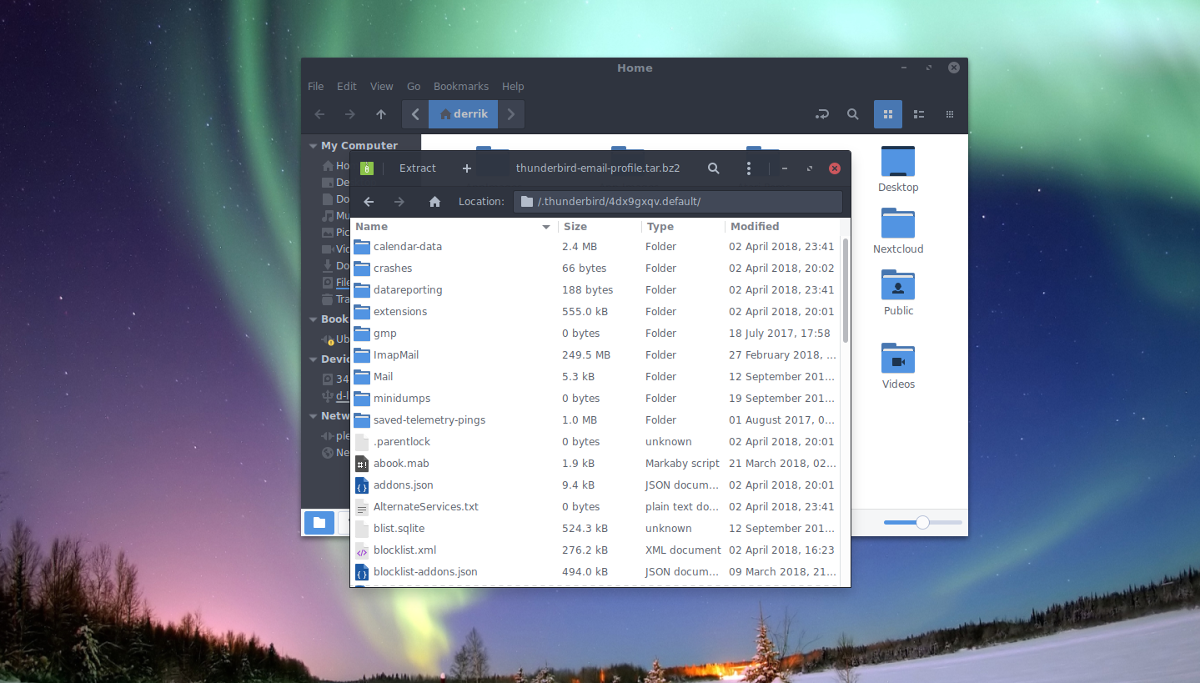
Piezīme: šī mape ir jādzēš, jo daudzos Linux izplatījumos, kas izvēlas nosūtīt Thunderbird, iespējams, ir šī mape.
Lai to izdzēstu, palaidiet šo komandu:
rm -rf ~/.thunderbird
Kad esat noņēmis noklusējuma profila mapi, izņemiet dublējumu.
tar -xvf thunderbird-email-profile.tar.bz2
Visam vajadzētu būt izvilktam .thunderbird direktorijā /mājas/. Ja tā nav, izmantojiet mv lai to pārvietotu no vecāku mapes (ja tā notiek).
cd ~/thunderbird-email-profile mv .thunderbird ~/ rm thunderbird-email-profile</p>












Komentāri